先日、実際に起こった事。
普通の人ならばあきらめて寝るかスマホで遊び始めるか、テレビを見るなど他の事を始めると思うけれど、私はブログ記事1つ書かなければ寝ない事にしており、更に緊急の仕事まで発生。
しかしネットがつながらない、どうする?という話。
経緯
2016年2月21日の日曜深夜、明けて月曜の午前0時過ぎ。
Chromeブラウザを2枚開き片側でブログをエディタで書いていたところ、LINEで職場の同僚からSOSを受信。
読めばインフルエンザかも知れない発熱が有るしく本日の出社は厳しい、しかし午前中までに資料を作成し取引先へ届ける必要が有るらしく、この時間でもまだ余裕で寝ていないであろう私へ連絡したという、正しい判断。
作りかけの資料は会社のサーバー内。完成度は自称7割だけれどもページ数が結構多い上、他人の私が仕上げるには午前中では足りないかも知れないという。
ならば今から私が自宅より接続しファイルの中身を確認しておき、時間を要するなら家で適当に進めて出社し午前中には完成させるとしてグッドナイト。熱で苦しいならグッドな夜では無さそうだけれども。
ブログはきりの良い所で一旦保存し、先に資料を見ようと記事の続きを書いていたその時、
- Becky!「サーバーへの接続に失敗しました」 ※メールソフト
ベッキーあるある。古くから存在するソフトウェアなので稀に失敗したり強制終了は起こり得る。また、サーバーが1ヶ所ならばサーバー側の問題かも知れないと思い無視してブログ記事の保存ボタンを押した瞬間、激しく嫌な予感がしてとっさにエディタ内でCtrl+AからのC。※全文コピーのショートカット
数秒後に現れるChromeブラウザの恐竜と接続失敗の文字。コピーした文章など草稿用のソフトへ丸ごと保存。良く見るとタスクバーのネットワークアイコンに赤いバツ印が付いており回線が切れていると判明。
Windowsあるある。
深夜に突然インターネットが繋がらなくなった時どうする?
有線LANならパソコンを再起動してみる
何が原因かは未だに分からないけれど、有線に限らず無線LANでもWindowsを再起動すると何事も無かったかのようにWAN(家の外のネットワーク)接続が復活するという種も仕掛けも不明なマジック。
あっさり繋がるかと思いきや相変わらず赤いバツは消えず。もう一度再起動を試みるも復活せず。
おまけ:無線LANの場合は自分で切っていないか?
ノートPCで時々やらかしている切断は自分で無線LANを無効にしている人。修理現場でも何度か遭遇し、ファンクションキーを押して修理せず復旧とか珍しく無いほど。
ノートPC所有、無線LAN、自称PC初心者なら覚えておきましょう。
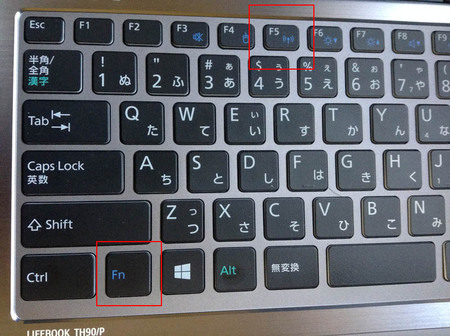
Fnキーを押しつつ、このノートの場合はF5キーを押すと無線LANの有/無効が切り替わるという機能。ファンクションキーは機種により違うかも知れないのでアンテナのマークを探しましょう。
他の機器でLANの外へ出られるか試す
さて、Windowsの再起動では復旧しない、ならば考えられる原因はこの辺り。
- マザーボードに付いている端子の故障
- LAN端子の接触やケーブルの不良
- 光回線の終端装置側の異常
マザーのLAN端子のみ故障は珍しいものの無いとは言えないので、幸い2個も付いている端子を差し替えるも駄目。ケーブルの断線を疑い配線を剥がしテスターで調べるより終端装置の異常を疑った方が簡単。
スマホを持っているならWi-Fi接続にてブラウザで外に出られるか。私はiPod Touchを常用しているのでやってみると何とこれが出られないという、背中にサーっと何か冷たいものが流れたヤバい状況。
「パ・・・パソコンとiPodが同時に故障しているのかな(震え声)」を脳内再生しつつ念のためWindows Phoneの画面を見ると、当然の如くLTE接続しており盛大に焼酎ゴックンした。
終端装置(ONU)の管理画面で回線の状況を見る
何かの間違いだろうと思いつつもルータへアクセス。※ここから終端装置の事をONUと表記。
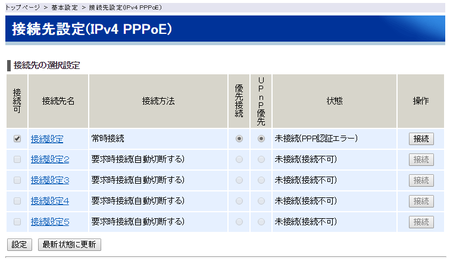
ヒツジ先輩「ファッ?」
未接続は良い。いや、良くは無いけれど。問題はPPP認証エラーの方で、これが何を意味するかはIDやパスワードが違うので接続出来ないという事。
初心者風に言うと「何もしていないのに繋がらなくなった」である。
稀にパスワードを変更した事を忘れる人が居るらしいけれど変更する意味が無いので私はしていない。ちなみになぜパスワード変更忘れが起こるかは以下の流れ。
- パスワード変更完了
- 回線の接続が切れる
- 再認証され入れない
1と2の期間が開き過ぎて本人が忘れた頃に再接続すると、保存されているパスワードが古い方なのでログイン出来ないという。
ONUの電源を5分くらい落として再起動
基本ですな。5分も放置する意味が有るかは不明だけれども、復旧せず。初期化しても意味無いと思うので次。
繋がらない人が他にも居ないかスマホ+Twitterで検索
近所でゴジラが暴れているとか、北朝鮮のミサイルが着弾したなどでネットワークが大規模に落ちているのか。NTTのフレッツや特定のISPで不具合が出ているのかも知れない。
パソコンからGoogle検索とか出来ないのでスマホのブラウザでTwitter内を検索。GoogleのインデクスよりSNSの方が鮮度高い為。しかし誰もそのような事をつぶやいていない。
SNS嫌いな人もこれは知っていた方が良いと思うので豆知識的に。下はパソコンのブラウザでTwitterへ行き撮影した画像。
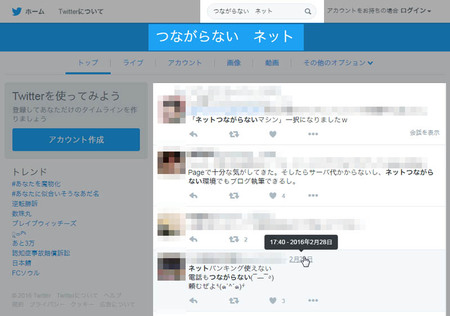
ログインしなくとも検索は可能、しかもGoogleのように「つながらない(スペース)ネット」というAND検索にも対応。日時降順でソートされ、日付の上へポインタを置くと時刻が表示される仕様。
稀にプロフィール欄へ地域を入力している人も居る為、デカい揺れが有った時などは本当に地震なのか確認用として利用しております。
24時間営業のネカフェが近所に無いか検索
スマホが有るならとりあえず検索程度は可能なのでネカフェを探す。無いならば脳内検索で思い出す。
私の環境は検索するまでも無く最も近いネカフェはタクシー2割増しの時間帯なので往復3千円を切るくらい。
しかし残念ながらサーバにはIPアドレスによる制限が掛かっているので、職場の誰かと同じISPで無ければネカフェからの接続ではログイン画面さえ表示出来ないはず。
結果:有って良かったテザリングとLTE回線
最初からそうしろよと言われそうだけれども、結構簡単に復旧すると思っていたので後回しになっていた、テザリングによるキャリア回線でのネット接続。
- パソコン---ONU---外
↓ - パソコン ))) タブレット+ドコモSIM ))) 外
問題はデスクトップPCは無線LANでは無く有線接続なのでWi-Fiテザリング出来ない件。しかしこんな事もあろうかと(思っていなかったけれど)メインPCは無線LANカードを内蔵出来るマザー、そしてインテルの無線LANカードが何故か手元にすっ転がり中。
ドコモ回線で外の世界へ、そして会社のサーバへ接続を試行、問題はIPアドレスだけれども、後で知った、スマホでもアクセス出来るよう設定されておりドコモIPでも無事にログイン画面へ到達し資料をゲット。これIP制限の意味有るのか聞きたいけれど聞いていない。
ファイルを開くと3時間もかからないだろうレベルと知り安心してゴミ箱へ突っ込み、ブログの編集画面を開きバックアップしていたファイルを開きここで気付いた。
いつの間にか光回線が復活している件。
時刻は午前2時前。いつ復活したのか気付かず、なぜ落ちていたのかも不明なまんま。少なくともISP乗り換え1年間でこのような不具合は初。その日私は3時過ぎまで泥酔しつつブログ書いて寝落ち。
保険として他のネットワーク接続手段を持つべし(まとめ)
テザリングに必要な物を書いておきましょうか。
- データ通信可能なSIMカード
- テザリング機能の有る端末
- Wi-Fi子機(USB用で良い)
ノートPCならば最近の物なら無線LAN内蔵は当たり前だけれどもデスクトップPCで無線内蔵は普通無い為、備えるならば安いUSBのやつで良いので子機を1個持っておきましょう。
注意すべきはSIMカードのプラン内容。パソコンでファイルをアップ・ダウンとかすると100MBとかあっさり使ってしまう為、私の場合はDMMを解約し0SIMのみにしていたならヤバかったかも知れない。
ドコモなどでも最近は通信容量の上限が有ると思うので低すぎる設定でテザリングは厳しいやも知れず。
また、Wi-Fiテザリングは1時間でiPhoneを骨抜きにするほどバッテリ使うので、長時間なら外部電源は必須。しかし、これをやり過ぎるとリチウムイオンバッテリの寿命を削るので常時テザリングには御注意有れ。
タイムリーにこのような製品も今月末に出る模様。
パソコンなどにUSB接続することで、LTEネットワークでのデータ通信が可能なドングル「PIX-MT100」を2016年3月末に発売
5千円を切るなら猛烈に欲しいと思いきや直販価格で約1.5万円。スマホより高いのでこれは無い。無線LANアクセスポイント機能無しでせめて1万円切って欲しい。それでも買わないけれど。
今時のパソコンはネット接続出来なくなればただの箱。万一に備え、スマホを持っているならテザリングを実際に試して一度体験しておきましょう。






ネットに繋がらない時は、とりあえずルータの再起動を試しますね。いざとなったらPCI-Ex接続のLANカード、USB接続のLANアダプタ、未使用のLANケーブルが3~4本くらい手元にあるため、大々的なパーツ交換まで試せますが、考えるだけで面倒。
とりあえずで良いなら、私は「手元に転がっている無線LANのUSB子機をPCに取り付け、スマホのテザリングで急場をしのぐ」で行きます。
>Becky!「サーバーへの接続に失敗しました」
これは本当にあるある。接続が切れる方は週に1~2回くらい発生するのに、5年も使って1度も発生しない方もいる不思議。Becky!を起動→ロゴが出る→起動しない、という現象もありますね。
>自分で無線LANを無効にしている人
それは社内でもたまにありますね。社内に有線LANと無線LANを引いている場合、ネットワークプリンタでの印刷が「有線LANで接続していると印刷できるけれど、無線LANだと印刷できない(逆も有)」という現象も起こるため面倒。
>終端装置(ONU)の管理画面
パスワードを忘れた場合は、リセットだとか更新だとかのボタンを押せば初期化できますね。私は覚えるのが面倒なため、ログインする時は初期化する時として放置しています。
>Twitter
ほか、Yahoo!のリアルタイム検索を利用する手もありますね。こちらはTwitterとFacebookの投稿を同時に検索可。
Yahoo!リアルタイム検索
http://search.yahoo.co.jp/#!/realtime
>ドコモIPでも無事にログイン画面へ到達し資料をゲット
Dropboxなんぞ使わずとも、社内のファイルを外出先からスマホで確認できる点は嬉しいところ。しかし場合によっては、辞めた元社員でも外部からファイルを自由に閲覧できる点は、怖いところではありますね。その程度の対策はしていると思いますけれど。
>いつの間にか光回線が復活
稀によくある現象。
>テザリングに必要な物
パソコンからでもBluetoothでテザリングはできますから、速度が必要なくスマホのバッテリを節約したいなら、Wi-FiではなくBluetoothテザリングを試すのも一計ですよ。
ASCII.jp:消費電力が低いBluetoothテザリングを素早く利用する! (1/2)
http://ascii.jp/elem/000/000/923/923196/
我が家では有線接続で複数のPCがブラさっがっていますので、その場合には他PCでの接続を確認してみます。
・他PCでは接続可能 → 問題PCからLANケーブルを外してノートPCを接続。
これで繋がるようなら問題PCの異常と判断します。
繋がらなければケーブル・ハブのコネクターと順を追って調べ、問題を特定します。
以前、部屋のLANコンセントの内側で接触不良を起こしていたことがありました。
(業者の工事不良)
・全PCで接続出来ない場合
ノートを端末に直結して、ルータやハブを介さずに接続してみます。
これで繋がるならルーターやハブに問題が有るわけで、ルーターの再起動等を試しま す。
過去に停電(雷)の影響でルータがお亡くなりになったことがありますし、ハブが 逝っていた事もありました。
直結でも繋がらなければ後はキャリアの方の問題と判断して、サポートに連絡等の処 置になると思います(この経験はないので)。